Cum se dezactivează parola când porniți Windows 10
Scopul principal al parolei atunci când se conectează în sistemul de operare Windows 10 nu permite altora la PC. Dar unii utilizatori nu le place această caracteristică și astfel încât acestea doresc să dezactivați parola. În acest caz, nu trebuie să pierdeți timp și introduceți parola, iar computerul va fi capabil de a utiliza oricine.
Din fericire, acest lucru se poate face, și din acest material, veți vedea cum să dezactivați parola când porniți Windows 10. Utilizarea cel mai simplu mod.

- Faceți clic pe butonul Start din colțul din stânga al barei de activități și switch „Setări PC“ (pictograma roată). De asemenea, deschide pagina de setări PC, puteți prin apăsarea «Win» tastele + «I».
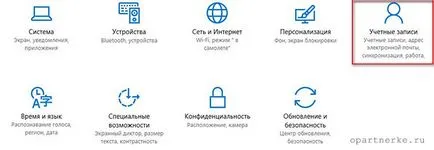
- În pagina care apare, selectați „Conturi“ și apăsați pe linia „Conectare Options“ din meniul din partea stângă.
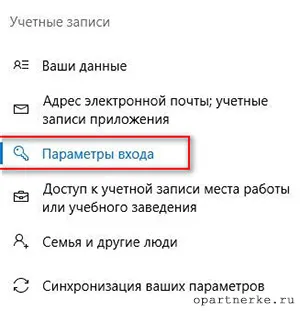
- În continuare, veți vedea trei funcții: parolă, cod PIN și parola grafice. Faceți clic pe linia de „schimbare“ în conformitate cu cuvintele „Modificarea parolei pentru contul dvs.“ și introduceți parola curentă.
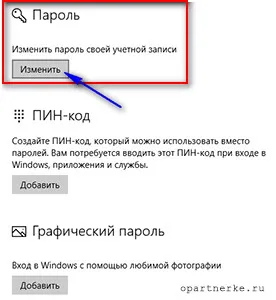
- Introducerea parolei, mergeți la pagina următoare. Nu va trebui să introduceți o parolă nouă, trebuie să lăsați, de asemenea, toate câmpurile goale și du-te mai departe.
- Sistemul de operare vă va cere să reporniți computerul - confirmarea acțiunii. Gata!
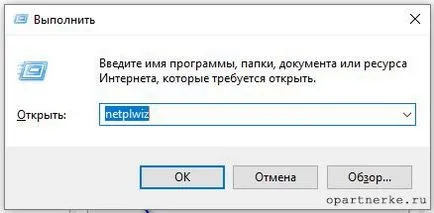
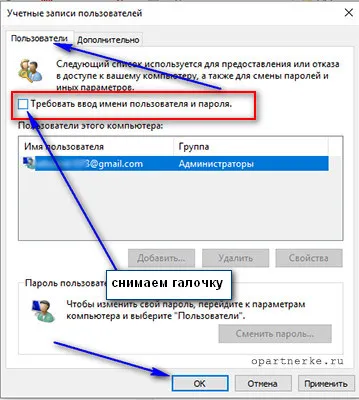
-
-
- Prin apăsarea butonului „OK“, se deschide o pagină în care doriți să configurați parametrii de conectare automată. Pentru a face acest lucru, introduceți numele de utilizator și parola de două ori.
- Faceți clic pe OK și așteptați până când sistemul este repornit.
-
În cele mai multe cazuri, computerul va intra automat parola, și nu va trebui să o faci singur.
rezumând
Acum, că știi cum să dezactivați parola atunci când porniți Windows 10. Unii utilizatori care nu au reușit să dezactiveze o parolă, îndrăznesc să facă acest lucru în registru. Nu este necesar să modificați setările de registry, dacă nu aveți experiența corespunzătoare, în cazuri extreme, a crea un punct de restaurare înainte de acțiune, sau în plus, computerul poate să nu fie corectă. Mult noroc!
Ați putea fi interesat să aflați mai multe:
- Cum pentru a șterge complet memoria cache pe Windows 7 pe calculator

- Cum de a îmbunătăți performanța ferestrelor notebook 7

- Când va Windows Update 10 pentru dispozitive mobile

Deci, de altfel, nu este „taietura“ - dacă o temă nouă, sau un alt desen pe fostul? Bara laterală deplasat spre stânga - a fost ceva corect. O pălărie ca fostul curs 😉, urmăriți numele șablonului la momentul respectiv nu am ghicit! 🙂